Dalam pemasaran digital, perekrutan pelanggan sangat penting. Salah satu metode terbaru untuk mendapatkan kontak adalah dengan menggunakan Alat Pertumbuhan, khususnya Alat Growth Bar. Dengan alat-alat ini, Anda dapat mencapai pelanggan baru melalui situs web Anda dengan cara yang menarik. Panduan ini akan menunjukkan kepada Anda cara efektif mengatur Alat Pertumbuhan Bar Anda sendiri.
Temuan Utama
- Alat Pertumbuhan bermanfaat untuk mendapatkan kontak baru melalui situs web.
- Dengan Alat Pertumbuhan Bar, Anda dapat menempatkan bilah yang mencolok di bagian atas situs web Anda.
- Opsi penyesuaian alat ini sangat luas, termasuk teks, warna, dan perilaku tombol.
Panduan Langkah demi Langkah untuk Membuat Alat Pertumbuhan Bar
Untuk membuat Alat Pertumbuhan Bar, ikuti langkah-langkah ini. Saya akan memberikan panduan mendetail agar tidak ada informasi penting yang terlewat.
Langkah Pertama: Akses ke Alat Pertumbuhan
Pertama-tama, login ke dasbor Anda dan buka halaman untuk Alat Pertumbuhan. Di sana Anda akan menemukan menu di bagian kiri, di mana Anda mengklik "Alat Pertumbuhan" dan kemudian "Widget". Untuk membuat alat baru, klik "Alat Pertumbuhan Baru" di bagian atas.
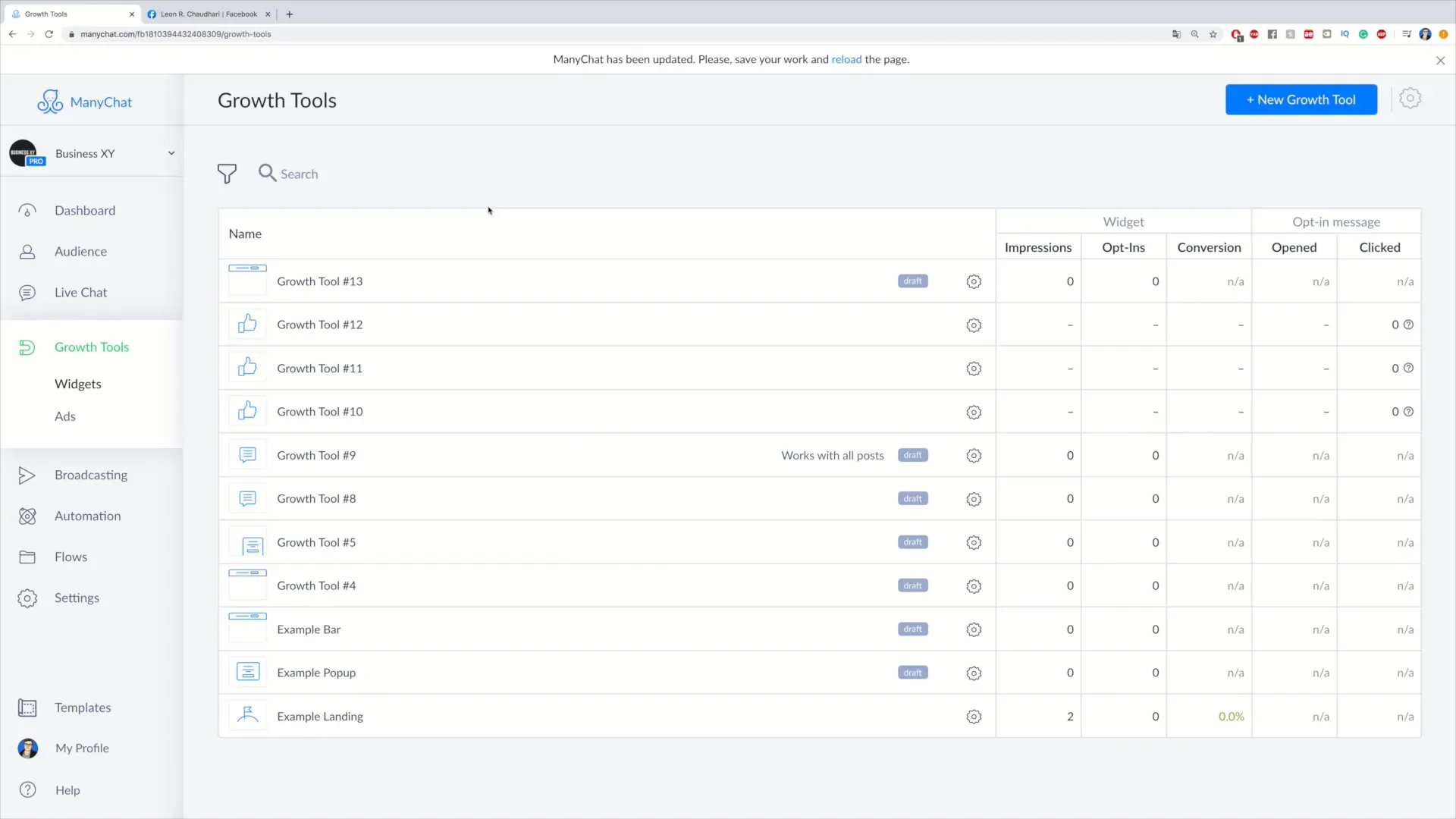
Langkah Kedua: Pilih Jenis Widget
Setelah klik "Alat Pertumbuhan Baru", Anda memiliki berbagai opsi yang dapat dipilih. Di sini Anda dapat memilih "Widget Overlay", yang merupakan widget yang ditampilkan di atas situs web Anda. Selain itu, juga tersedia "Widget yang Dapat Ditanam", yang dapat langsung Anda integrasikan ke dalam kode situs web Anda.
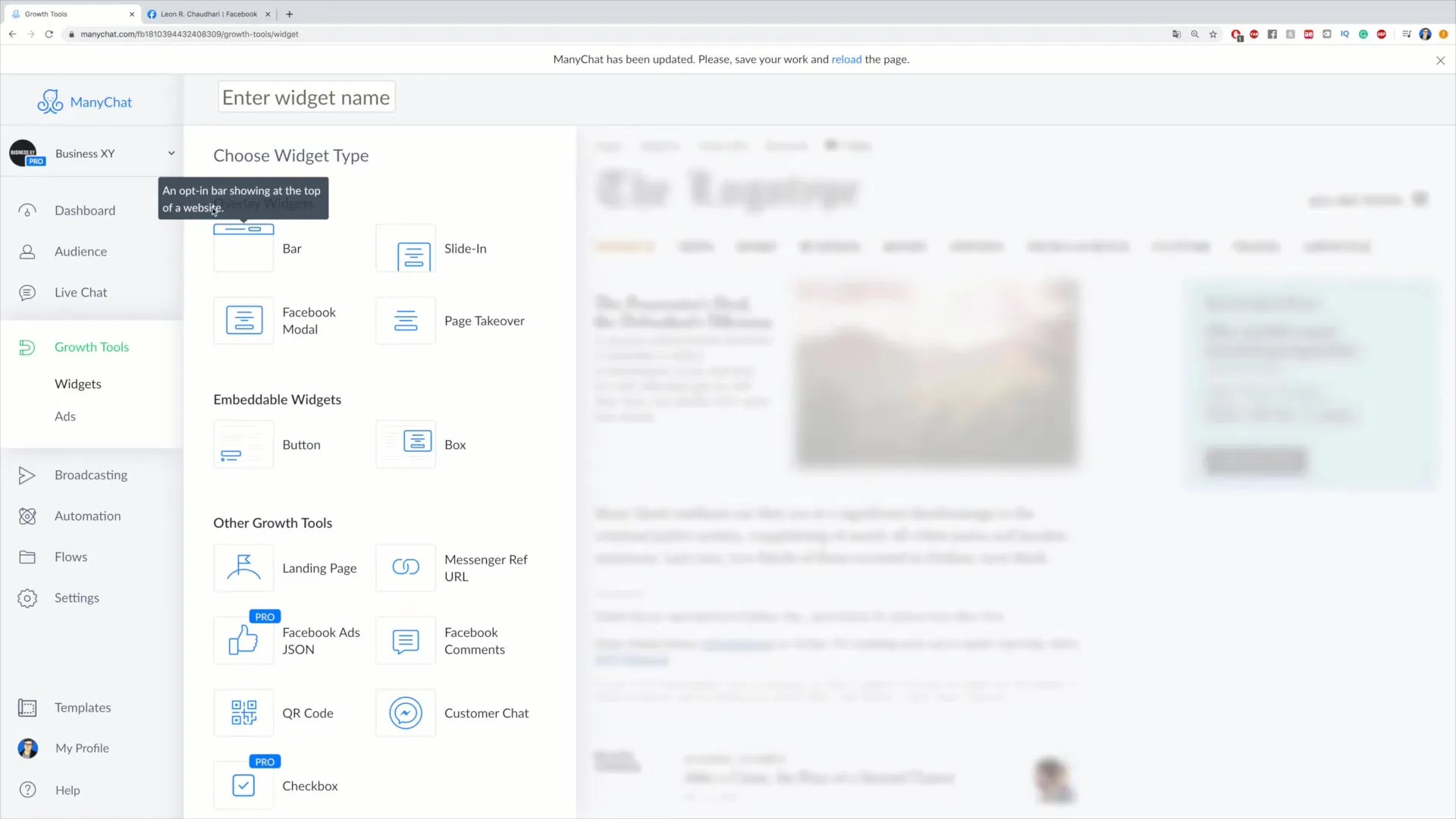
Langkah Ketiga: Membuat Alat Pertumbuhan Bar
Sekarang pilih widget overlay, khususnya opsi "Bar". Bilah ini akan ditampilkan di bagian atas situs web Anda. Pikirkan teks yang menarik, yang mendorong pengguna untuk berhubungan dengan Anda. Sebagai contoh: "Tulis pesan kepada saya di Facebook". Penyataan yang jelas memudahkan pengguna untuk menghubungi.
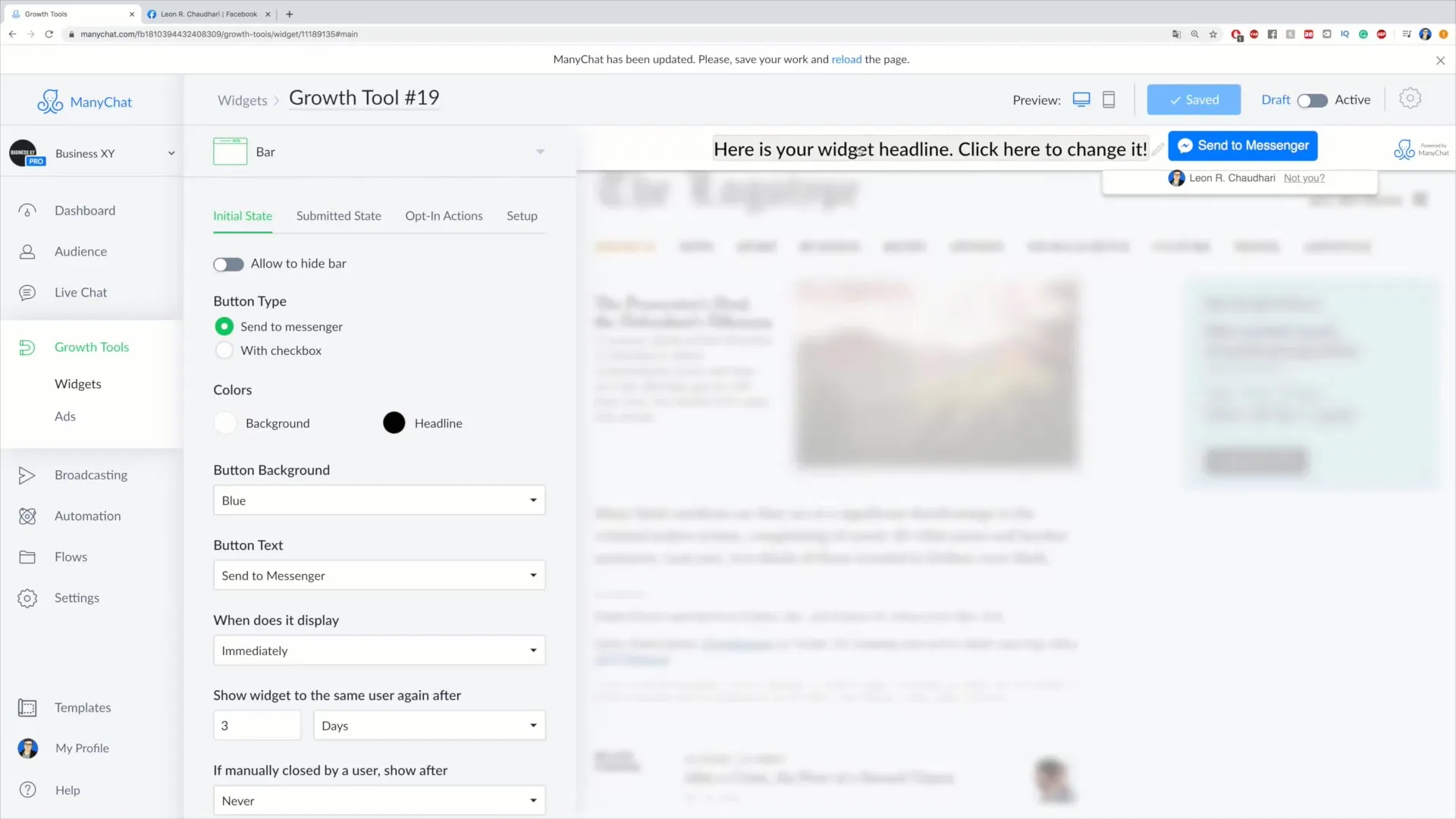
Langkah Keempat: Penyesuaian Bilah
Anda dapat menyesuaikan desain bilah Anda untuk memastikan sesuai dengan situs web Anda. Misalnya, tentukan apakah pengguna boleh menutup bilah. Anda juga dapat memilih jenis tombol - baik "Kirim ke Messenger" atau "Kotak Centang". Jenis tombol yang berbeda memiliki kecepatan dan kemungkinan interaksi yang berbeda.
Langkah Kelima: Pemilihan Warna dan Teks Tombol
Sebelum melanjutkan, pilih warna yang mencolok untuk tombol. Warna biru sering disarankan karena menarik perhatian. Juga teks tombol dapat disesuaikan. Frasa seperti "Kirim ke Messenger" atau "Mari Berbicara" mudah dipahami dan mengundang interaksi.
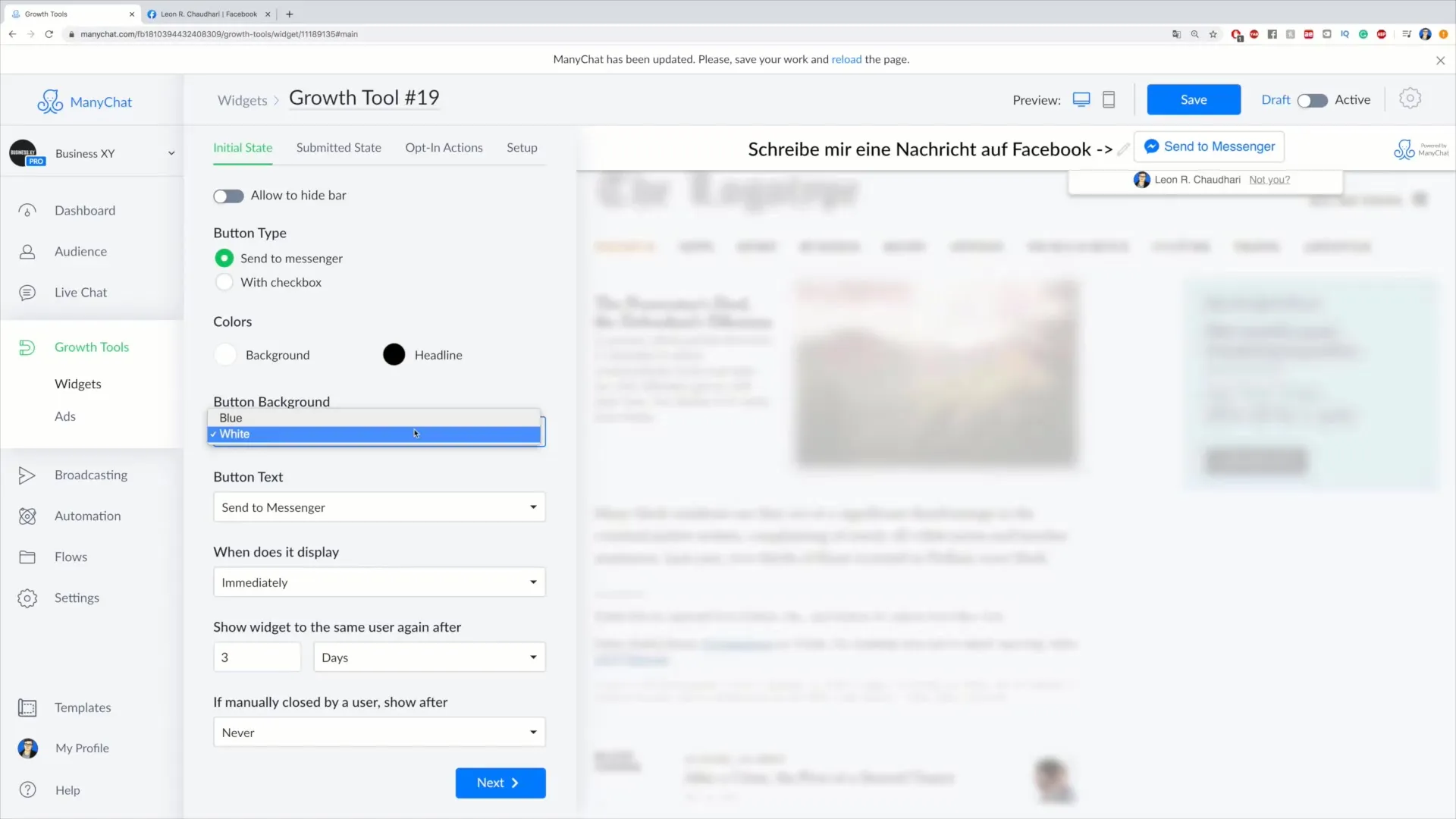
Langkah Keenam: Pengaturan Tampilan
Penting untuk menentukan kapan bilah akan ditampilkan. Anda dapat menentukan apakah itu akan muncul segera atau hanya setelah jangka waktu guliran tertentu atau setelah jangka waktu tertentu pengguna menghabiskan waktu di halaman. Opsi ini memungkinkan Anda untuk secara khusus menargetkan pengunjung Anda.
Langkah Ketujuh: Pengulangan tampilan bilah
Jika Anda menginginkan kemampuan untuk menampilkan kembali bilah, Anda dapat menentukan setelah berapa lama bilah akan muncul kembali setelah seorang pengguna menutupnya. Dengan demikian, Anda dapat memastikan bahwa pengguna tidak melewatkan informasi tersebut, meskipun mereka telah menutupnya sebelumnya.
Langkah Kedelapan: Penyesuaian Warna dan Teks
Untuk penyesuaian terakhir, Anda dapat mengatur warna latar belakang bilah. Jika Anda memilih warna merah misalnya, pastikan bahwa teks tetap mudah dibaca. Tulis panggilan tindakan yang jelas seperti "Tulis pesan kepada saya di Facebook" untuk meningkatkan kemungkinan interaksi.
Langkah Kesembilan: Konfirmasi Pengaturan
Setelah Anda menyesuaikan semua yang diinginkan, klik "Berikutnya" untuk mengonfirmasi pengaturan Anda. Sekarang Anda harus memiliki kesempatan untuk menentukan bagaimana komunikasi dengan pengguna akan disusun, misalnya dengan pesan terima kasih seperti "Terima kasih telah mengirim pesan kepada saya".
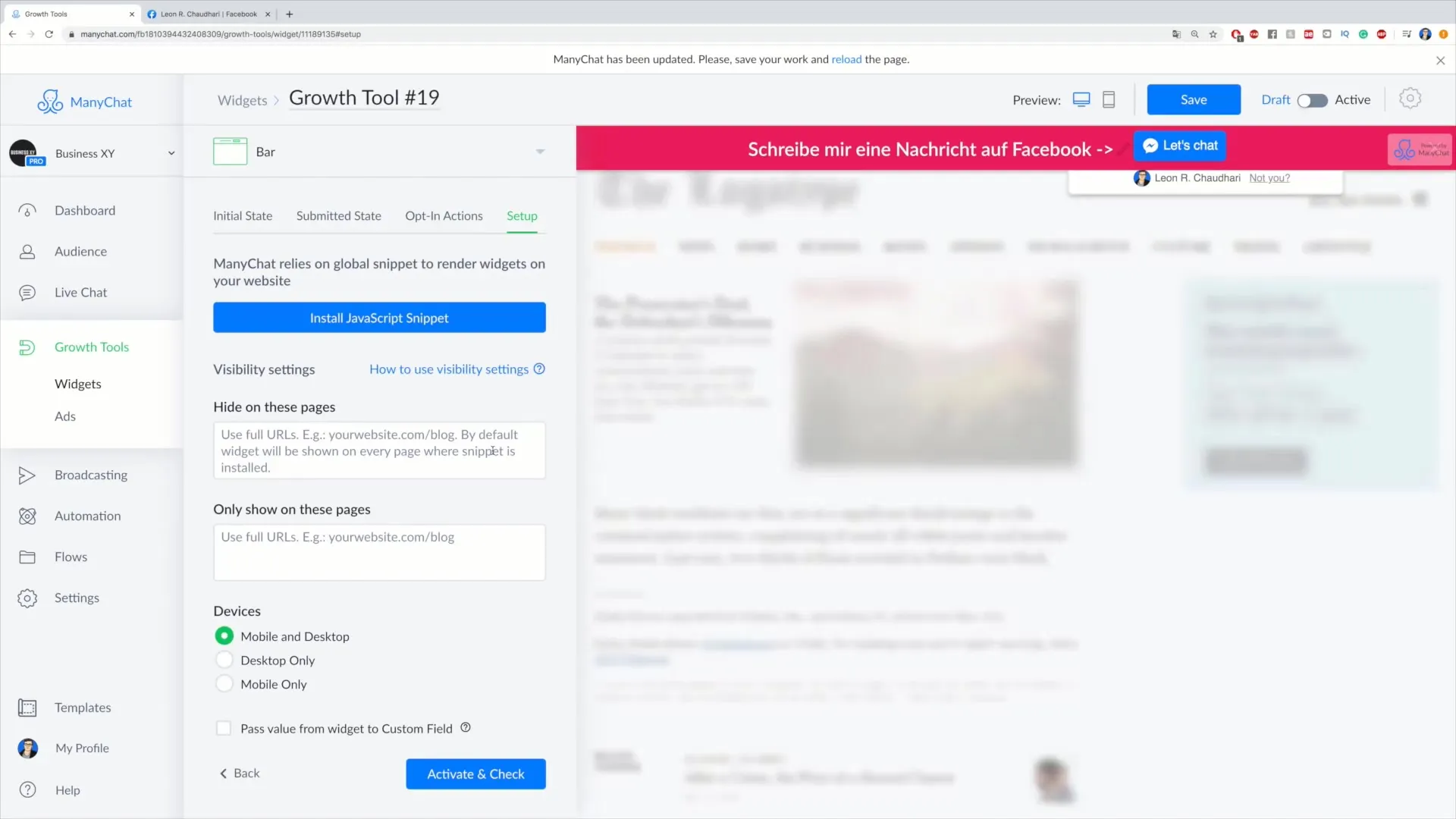
Langkah kesepuluh: Integrasi Alat Pertumbuhan pada situs web Anda
Langkah terakhir adalah mengaktifkan kode JavaScript sehingga Alat Pertumbuhan berfungsi di situs web Anda. Klik "Pasang Snippet JavaScript". Setelah diaktifkan, alat akan tersedia secara langsung di situs web Anda.
Ringkasan
Dengan panduan langkah demi langkah ini, Anda harus dapat membuat alat pertumbuhan bar dengan sukses dan mengintegrasikannya ke situs web Anda. Jika Anda menyesuaikan alat sesuai keinginan Anda, Anda dapat mencapai hasil yang lebih baik dalam akuisisi pelanggan Anda.
Pertanyaan yang Sering Diajukan
Berapa lama waktu yang dibutuhkan untuk menyiapkan Alat Pertumbuhan bar?Proses ini seharusnya tidak memakan waktu lebih dari 20-30 menit, jika semua materi sudah siap.
Apakah saya dapat mengedit alat kapan saja?Ya, Anda dapat melakukan penyesuaian kapan saja untuk mengoptimalkan kinerja alat tersebut.
Apakah saya perlu memiliki pengetahuan pemrograman untuk menyiapkan alat tersebut?Tidak, pengaturannya ramah pengguna dan tidak memerlukan pengetahuan pemrograman.


